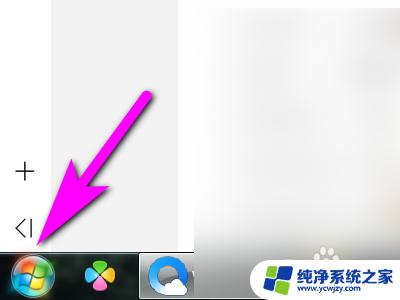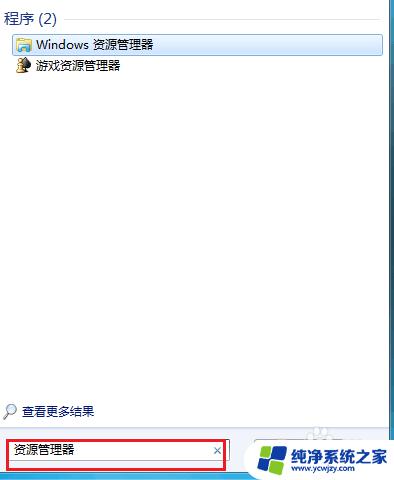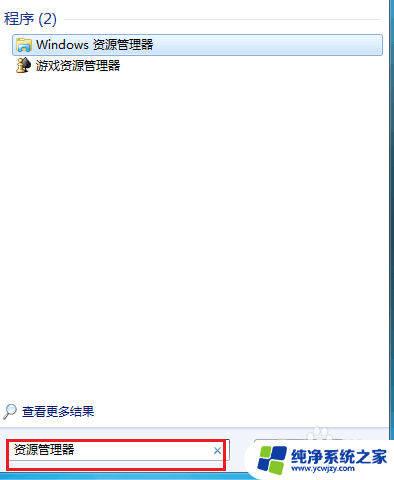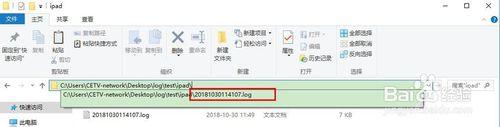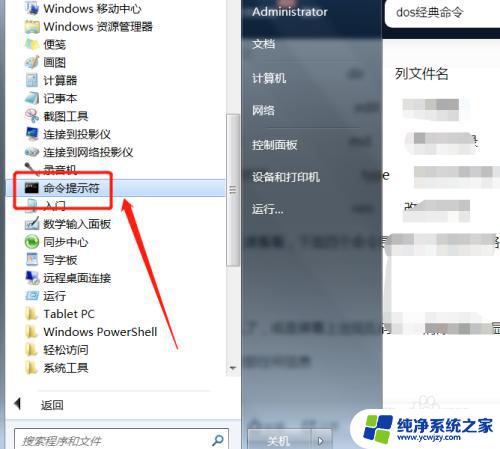怎么打开资源监视器 Win8系统如何打开和运行资源监视器(详细教程)
在Windows 8系统中,资源监视器是一个非常有用的工具,它可以帮助我们监控和管理系统的资源使用情况,不论是查看CPU、内存、磁盘还是网络的使用情况,资源监视器都能提供详细的数据和图表,帮助我们更好地了解系统的运行状态。对于一些不熟悉操作的用户来说,打开和运行资源监视器可能会有些困惑。在本文中我们将详细介绍如何在Win8系统中打开和运行资源监视器,帮助大家更好地利用这一强大的工具。
具体方法如下:
1、同时按下键盘上的Ctrl+Alt+Del(或者右键点击任务栏空白处点击:任务管理器)来打开任务管理器,在任务管理器窗口。左键点击:性能;
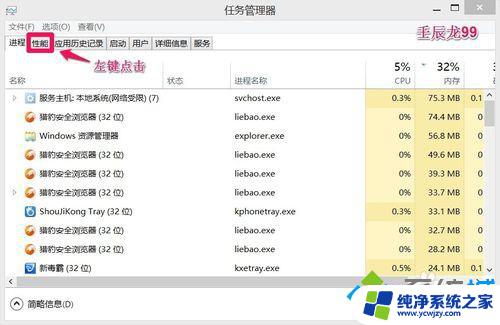
2、在性能窗口,左键点击:打开资源监视器;
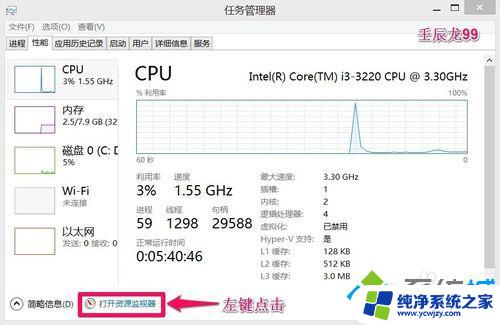
3、通过上述程序才能打开资源监视器;

4、我们可以创建一个打开资源监视器的快捷方式,如果想要打开资源监视器,点击这个快捷方式就可以打开了。
创建打开资源监视器快捷方式的方法如下:
1、右键点击桌面空白处,在右键菜单中。左键点击:新建(W) - 快捷方式(S);
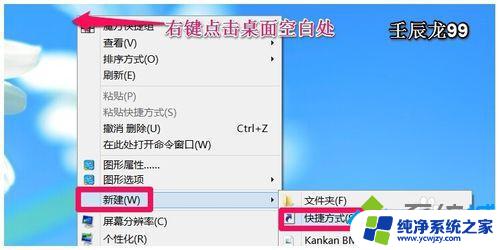
2、在创建快捷方式窗口,请键入对象的位置(T)栏中输入:F:\Windows\System32\perfmon.exe /res,再点击:下一步(N);
(说明:“F”是正在进行操作的系统所在的磁盘,因为我的Windows8系统安装在“F”磁盘。如果正在操作的系统在计算机的“C”盘,就输入:C:\Windows\System32\perfmon.exe /res)
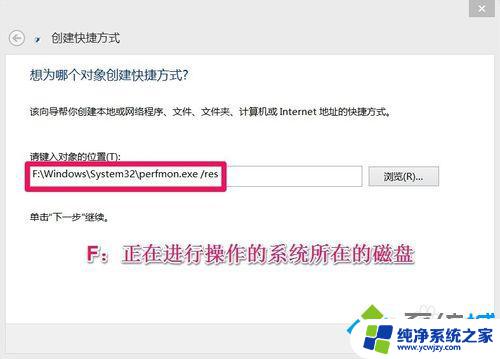
3、我们在键入该快捷方式的名称(T) 栏内输入:Win资源监视器,再点击:完成;
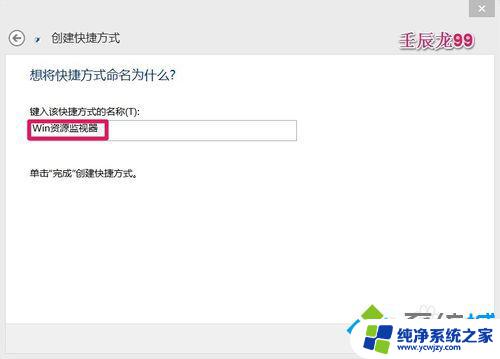
4、回到系统桌面,我们就可以看到一个Win资源监视器的图标,左键双击:Win资源监视器的图标;

5、左键双击:Win资源监视器的图标后,就可以直接打开系统的资源监视器。

以上就是如何打开资源监视器的全部内容,如果遇到这种情况,可以尝试按照我的方法来解决,希望对大家有所帮助。